Dsound.dll teeb meem tshwm sim hauv ib txoj hauv kev los ntawm qhov teeb meem nrog Microsoft DirectX.
Cov ntaub ntawv dsound.dll yog ib qho ntawm ntau cov ntaub ntawv muaj nyob hauv DirectX software sau. Txij li thaum DirectX yog siv los ntawm feem ntau Windows-based games thiab cov khoos phis tawm siab tshaj plaws, dsound.dll yuam kev feem ntau tshwm sim thaum siv cov kev pab cuam no.
Txhua yam ntawm Microsoft lub operating system txij li Windows 98 tuaj yeem cuam tshuam los ntawm dsound.dll thiab lwm yam teeb meem DirectX. Qhov no suav nrog Windows 10, 8, thiab lwm yam.
Dsound.dll yuam kev
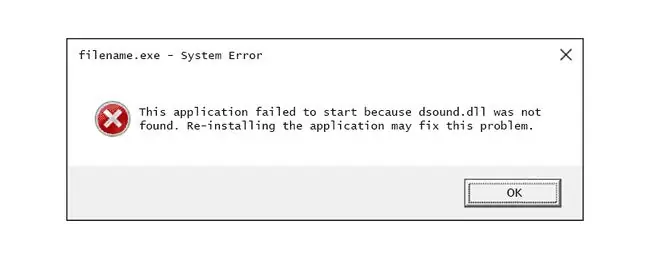
Muaj ntau txoj hauv kev uas dsound.dll yuam kev tuaj yeem tshwm sim hauv koj lub computer. Nov yog qee qhov ntau dua:
- Cov ntaub ntawv dsound.dll ploj lawm
- Dsound. DLL Tsis pom
- File dsound.dll tsis pom
- Dsound.dll tsis pom. Reinstalling yuav pab kho qhov no.
Cov lus yuam kev dsound.dll tuaj yeem siv rau txhua qhov kev pabcuam uas siv Microsoft DirectX, feem ntau yog kev ua si video. Qhov yuam kev feem ntau pom thaum qhov kev ua si lossis qhov kev pab cuam pib. GTA IV yog ib qho piv txwv ntawm qhov kev ua si uas tau paub los pov qhov yuam kev no.
Yuav ua li cas kho Dsound.dll yuam kev
Tsis txhob rub tawm cov ntaub ntawv dsound.dll ib leeg los ntawm ib qho "DLL download site." Muaj ntau qhov laj thawj vim li cas qhov ntawd tsis yog lub tswv yim zoo. Yog tias koj twb ua tiav lawm, rho tawm tam sim ntawd thiab txuas ntxiv nrog cov kauj ruam no.
- Restart koj lub computer yog tias koj tseem tsis tau. Qhov yuam kev dsound.dll tej zaum yuav yog fluke thiab ib qho yooj yim rov pib dua tuaj yeem tshem nws tag nrho.
-
Nruab qhov tseeb version ntawm Microsoft DirectX. Yuav muaj, kev hloov kho mus rau qhov tseeb version yuav kho dsound.dll tsis pom qhov yuam kev.
Microsoft feem ntau tshaj tawm cov hloov tshiab rau DirectX yam tsis tau hloov kho tus lej lossis tsab ntawv, yog li nco ntsoov nruab qhov kev tso tawm tshiab tshaj plaws txawm tias koj lub version yog technically tib yam. Windows 10, 8, thiab lwm yam yog tag nrho cov kev txhawb nqa los ntawm tib lub pob DirectX installation thiab nws yuav nruab ib qho ntaub ntawv xav tau thiab txhawb nqa hauv qhov version ntawm Windows.
-
Piv txwv tias qhov tseeb DirectX version los ntawm Microsoft tsis kho qhov yuam kev dsound.dll koj tau txais, nrhiav DirectX installation program ntawm koj qhov kev ua si lossis daim ntawv thov CD lossis DVD. Feem ntau, yog tias ib qho kev ua si lossis lwm qhov kev pab cuam siv DirectX, cov software tsim tawm yuav suav nrog ib daim qauv ntawm nws lub installation disk.
Qee zaum, txawm tias tsis ntau zaus, DirectX version suav nrog ntawm lub disc yog qhov zoo dua rau qhov kev pab cuam dua li qhov tseeb version muaj nyob online.
- Reinstall qhov kev ua si lossis software program. Tej zaum yuav muaj qee yam tshwm sim rau cov ntaub ntawv program uas ua haujlwm nrog dsound.dll thiab rov nruab tuaj yeem ua kom yuam kev.
-
Restore cov ntaub ntawv dsound.dll los ntawm pob khoom tshiab DirectX software. Yog tias cov kev daws teeb meem saum toj no tsis tau ua haujlwm los daws koj qhov yuam kev, sim rho tawm DLL cov ntaub ntawv ib tus zuj zus los ntawm DirectX downloadable pob.
- Hloov kho cov tsav tsheb rau koj daim npav video. Txawm hais tias nws tsis yog qhov kev daws teeb meem tshaj plaws, qee qhov xwm txheej hloov kho cov tsav tsheb rau daim npav video hauv koj lub computer tuaj yeem kho qhov teeb meem DirectX no.
Xav tau kev pab ntxiv?
Yog tias koj tsis xav kho qhov teeb meem no koj tus kheej, saib Kuv Yuav Kho Kuv Lub Computer Li Cas? rau ib daim ntawv teev tag nrho ntawm koj cov kev xaiv kev txhawb nqa, ntxiv rau kev pab nrog txhua yam raws li kev txheeb xyuas cov nqi kho, tshem koj cov ntaub ntawv, xaiv cov kev pabcuam kho, thiab ntau ntxiv.






